Хоча звичайно ви можете не погодитися - адже схеми зазвичай зображуються без всяких наворотів, але те, що в офіс ворд є можливість додати тінь, змінити товщину і колір рамки, це дозволить зробити схему більш цікавою, а отже змусить привернути увагу до схеми.
Як малювати схеми.
1. Переходимо на вкладку «Вставка»
2. Натискаємо на кнопку «Постаті»
3. Вибираємо зі всього списку потрібну фігуру і підводимо курсор на те місце, де потрібно цю фігуру намалювати.
4. Натискаємо на праву кнопку миші і розтягуємо фігуру, не відпускаючи праву кнопку миші.
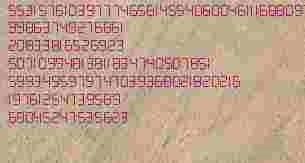
5. Виділяємо фігуру і в що з'явилася закладці «Формат» (Засоби малювання) ми вибираємо необхідні ефекти.

Алгоритм такий же, тільки невеликі відмінності - кнопка «Фігури виглядає по-іншому, тому можете подивитися на малюнку, як це все робиться.
І кілька порад з малювання схем.
1. Схема вийде красивою, якщо повторювані елементи будуть виглядати однаково - копіюйте і вставляйте потрібні елементи.
2. Для того, щоб додати текст необхідно виділити фігуру і натиснувши правою кнопкою миші у вікні виберіть «додати текст».
3. Якщо хочете зробити схему перед малюнком або малюнок під схемою, то згрупуйте схему і вкажіть положення - «На передній план».
Дякуємо за увагу.
Хоча звичайно ви можете не погодитися - адже схеми зазвичай зображуються без всяких наворотів, але те, що в офіс ворд є можливість додати тінь, змінити товщину і колір рамки, це дозволить зробити схему більш цікавою, а отже змусить привернути увагу до схеми.
Як малювати схеми.
1. Переходимо на вкладку «Вставка»
2. Натискаємо на кнопку «Постаті»
3. Вибираємо зі всього списку потрібну фігуру і підводимо курсор на те місце, де потрібно цю фігуру намалювати.
4. Натискаємо на праву кнопку миші і розтягуємо фігуру, не відпускаючи праву кнопку миші.
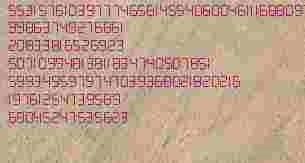
5. Виділяємо фігуру і в що з'явилася закладці «Формат» (Засоби малювання) ми вибираємо необхідні ефекти.

Алгоритм такий же, тільки невеликі відмінності - кнопка «Фігури виглядає по-іншому, тому можете подивитися на малюнку, як це все робиться.
І кілька порад з малювання схем.
1. Схема вийде красивою, якщо повторювані елементи будуть виглядати однаково - копіюйте і вставляйте потрібні елементи.
2. Для того, щоб додати текст необхідно виділити фігуру і натиснувши правою кнопкою миші у вікні виберіть «додати текст».
3. Якщо хочете зробити схему перед малюнком або малюнок під схемою, то згрупуйте схему і вкажіть положення - «На передній план».
Дякуємо за увагу.
Хоча звичайно ви можете не погодитися - адже схеми зазвичай зображуються без всяких наворотів, але те, що в офіс ворд є можливість додати тінь, змінити товщину і колір рамки, це дозволить зробити схему більш цікавою, а отже змусить привернути увагу до схеми.
Як малювати схеми.
1. Переходимо на вкладку «Вставка»
2. Натискаємо на кнопку «Постаті»
3. Вибираємо зі всього списку потрібну фігуру і підводимо курсор на те місце, де потрібно цю фігуру намалювати.
4. Натискаємо на праву кнопку миші і розтягуємо фігуру, не відпускаючи праву кнопку миші.
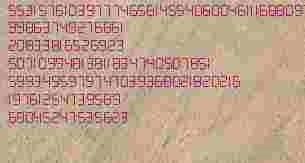
5. Виділяємо фігуру і в що з'явилася закладці «Формат» (Засоби малювання) ми вибираємо необхідні ефекти.

Алгоритм такий же, тільки невеликі відмінності - кнопка «Фігури виглядає по-іншому, тому можете подивитися на малюнку, як це все робиться.
І кілька порад з малювання схем.
1. Схема вийде красивою, якщо повторювані елементи будуть виглядати однаково - копіюйте і вставляйте потрібні елементи.
2. Для того, щоб додати текст необхідно виділити фігуру і натиснувши правою кнопкою миші у вікні виберіть «додати текст».
3. Якщо хочете зробити схему перед малюнком або малюнок під схемою, то згрупуйте схему і вкажіть положення - «На передній план».
Дякуємо за увагу.
Хоча звичайно ви можете не погодитися - адже схеми зазвичай зображуються без всяких наворотів, але те, що в офіс ворд є можливість додати тінь, змінити товщину і колір рамки, це дозволить зробити схему більш цікавою, а отже змусить привернути увагу до схеми.
Як малювати схеми.
1. Переходимо на вкладку «Вставка»
2. Натискаємо на кнопку «Постаті»
3. Вибираємо зі всього списку потрібну фігуру і підводимо курсор на те місце, де потрібно цю фігуру намалювати.
4. Натискаємо на праву кнопку миші і розтягуємо фігуру, не відпускаючи праву кнопку миші.
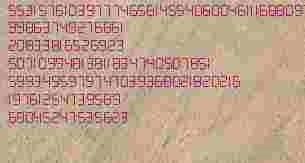
5. Виділяємо фігуру і в що з'явилася закладці «Формат» (Засоби малювання) ми вибираємо необхідні ефекти.

Алгоритм такий же, тільки невеликі відмінності - кнопка «Фігури виглядає по-іншому, тому можете подивитися на малюнку, як це все робиться.
І кілька порад з малювання схем.
1. Схема вийде красивою, якщо повторювані елементи будуть виглядати однаково - копіюйте і вставляйте потрібні елементи.
2. Для того, щоб додати текст необхідно виділити фігуру і натиснувши правою кнопкою миші у вікні виберіть «додати текст».
3. Якщо хочете зробити схему перед малюнком або малюнок під схемою, то згрупуйте схему і вкажіть положення - «На передній план».
Дякуємо за увагу.
Хоча звичайно ви можете не погодитися - адже схеми зазвичай зображуються без всяких наворотів, але те, що в офіс ворд є можливість додати тінь, змінити товщину і колір рамки, це дозволить зробити схему більш цікавою, а отже змусить привернути увагу до схеми.
Як малювати схеми.
1. Переходимо на вкладку «Вставка»
2. Натискаємо на кнопку «Постаті»
3. Вибираємо зі всього списку потрібну фігуру і підводимо курсор на те місце, де потрібно цю фігуру намалювати.
4. Натискаємо на праву кнопку миші і розтягуємо фігуру, не відпускаючи праву кнопку миші.
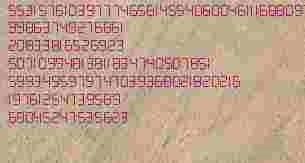
5. Виділяємо фігуру і в що з'явилася закладці «Формат» (Засоби малювання) ми вибираємо необхідні ефекти.

Алгоритм такий же, тільки невеликі відмінності - кнопка «Фігури виглядає по-іншому, тому можете подивитися на малюнку, як це все робиться.
І кілька порад з малювання схем.
1. Схема вийде красивою, якщо повторювані елементи будуть виглядати однаково - копіюйте і вставляйте потрібні елементи.
2. Для того, щоб додати текст необхідно виділити фігуру і натиснувши правою кнопкою миші у вікні виберіть «додати текст».
3. Якщо хочете зробити схему перед малюнком або малюнок під схемою, то згрупуйте схему і вкажіть положення - «На передній план».
Дякуємо за увагу.
Хоча звичайно ви можете не погодитися - адже схеми зазвичай зображуються без всяких наворотів, але те, що в офіс ворд є можливість додати тінь, змінити товщину і колір рамки, це дозволить зробити схему більш цікавою, а отже змусить привернути увагу до схеми.
Як малювати схеми.
1. Переходимо на вкладку «Вставка»
2. Натискаємо на кнопку «Постаті»
3. Вибираємо зі всього списку потрібну фігуру і підводимо курсор на те місце, де потрібно цю фігуру намалювати.
4. Натискаємо на праву кнопку миші і розтягуємо фігуру, не відпускаючи праву кнопку миші.
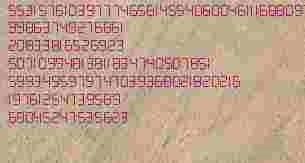
5. Виділяємо фігуру і в що з'явилася закладці «Формат» (Засоби малювання) ми вибираємо необхідні ефекти.

Алгоритм такий же, тільки невеликі відмінності - кнопка «Фігури виглядає по-іншому, тому можете подивитися на малюнку, як це все робиться.
І кілька порад з малювання схем.
1. Схема вийде красивою, якщо повторювані елементи будуть виглядати однаково - копіюйте і вставляйте потрібні елементи.
2. Для того, щоб додати текст необхідно виділити фігуру і натиснувши правою кнопкою миші у вікні виберіть «додати текст».
3. Якщо хочете зробити схему перед малюнком або малюнок під схемою, то згрупуйте схему і вкажіть положення - «На передній план».
Дякуємо за увагу.
Хоча звичайно ви можете не погодитися - адже схеми зазвичай зображуються без всяких наворотів, але те, що в офіс ворд є можливість додати тінь, змінити товщину і колір рамки, це дозволить зробити схему більш цікавою, а отже змусить привернути увагу до схеми.
Як малювати схеми.
1. Переходимо на вкладку «Вставка»
2. Натискаємо на кнопку «Постаті»
3. Вибираємо зі всього списку потрібну фігуру і підводимо курсор на те місце, де потрібно цю фігуру намалювати.
4. Натискаємо на праву кнопку миші і розтягуємо фігуру, не відпускаючи праву кнопку миші.
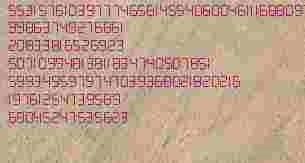
5. Виділяємо фігуру і в що з'явилася закладці «Формат» (Засоби малювання) ми вибираємо необхідні ефекти.

Алгоритм такий же, тільки невеликі відмінності - кнопка «Фігури виглядає по-іншому, тому можете подивитися на малюнку, як це все робиться.
І кілька порад з малювання схем.
1. Схема вийде красивою, якщо повторювані елементи будуть виглядати однаково - копіюйте і вставляйте потрібні елементи.
2. Для того, щоб додати текст необхідно виділити фігуру і натиснувши правою кнопкою миші у вікні виберіть «додати текст».
3. Якщо хочете зробити схему перед малюнком або малюнок під схемою, то згрупуйте схему і вкажіть положення - «На передній план».
Дякуємо за увагу.
Ще одне застосування блок-схем - в доповідях і презентаціях. У презентаціях Microsoft PowerPoint краще використовувати блок-схеми, ніж голий текст.
Існує ряд ГОСТів, які описують правила створення блок-схем для програмної документації:
ГОСТ 19.701-90 "Схеми алгоритмів, програм, даних і систем. Умовні позначення і правила виконання"
ГОСТ 19.002-80 "Схеми алгоритмів і програм. Правила виконання"
ГОСТ 19.003-80 "Схеми алгоритмів і програм. Позначення умовні графічні".
Якщо ваше завдання - підготовка офіційного документа, то слід врахувати вимоги цих та інших діючих стандартів.
Розглянемо процес створення блок-схем в Ворді.
Відкриваємо Microsoft Word. Переходимо на вкладку «Вставка». У блоці «Ілюстрації» знаходимо рядок «Постаті». Натиснувши її, відкриваємо меню усіляко доступних елементів блок-схеми.
І кілька порад по редагуванню.
Утримуючи клавішу Shift всі фігури будуть малюватися правильної пропорційної форми, а лінії і стрілки будуть обертатися з певним кроком.
Для того щоб додати з блок текст, потрібно натиснути на ньому правою кнопкою миші і вибрати рядок «Додати текст».
З текстом можна робити ряд стандартних редагують процедур - змінювати колір розмір, положення і т. П. Панель редагування тексту з'явиться, якщо натиснути на тексті правою кнопкою миші.
«.
. -. -. -.